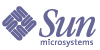
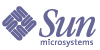
| |
| Sun™ Identity Manager 8.0 インストール | |
第 1 章
インストールの前提条件次の節に示されている情報および手順を使用して、Identity Manager をインストールする準備をしてください。
Identity Manager 8.0 へのアップグレードの詳細については、『Identity Manager Upgrade』ガイドを参照してください。
サポートされているソフトウェアと環境Identity Manager と互換性のあるソフトウェアと環境に関する詳細については、『Identity Manager リリースノート』を参照してください。
メモリー要件メモリーの必要量を判断し、使用するアプリケーションサーバーの JVM に値を設定します。次のように、Java コマンド行に最大および最小ヒープサイズを追加することによって、この設定を行います。
java -Xmx512M -Xms512M
パフォーマンス調整を目的とする場合は、waveset.property ファイルに次の値を設定することもできます。
max.post.memory.size value
注
max.post.memory.size は、ディスクにスプールせずに、HTML FileSelect コントロールなどによって書き込み先のファイルに含めることのできる最大バイト数を指定します。一時ファイルに書き込むためのアクセス権がない場合は、ディスクにスプールしなくてもよいように、max.post.memory.size を増やしておきます。デフォルト値は 8K バイトです。
その他のシステム要件および情報については、『Identity Manager リリースノート』を参照してください。
設定作業の流れどのアプリケーションサーバーとデータベースを選択するかによって、設定の手順は異なります。一般に、次のような手順で行います。
- Java コンパイラと JVM のインストールやインデックスデータベースの設定など、事前に必要な作業の実行
- アプリケーションサーバーのインストールと設定
- Identity Manager ソフトウェアのインストールと設定
ステージングディレクトリを利用するアプリケーションサーバーを使用する場合は、製品配備後も Identity Manager のインストールに使用したステージングディレクトリをそのまま保持してください。
アプリケーションサーバーの種類と設定によっては、上記の一般的な手順を組み合わせて実行したり、順序を変えて行なったり、またはまったく行わない場合もあります。
インストールの前に必要な作業Identity Manager ソフトウェアをインストールする前に、次のことを行う必要があります。
インデックスリポジトリファイルの格納場所を決める
インストールプログラムを起動する前に、アプリケーションファイルを格納するディレクトリを作成する必要があります。アプリケーションファイルは、ステージングフォルダに格納するか、またはアプリケーションサーバーの Web アプリケーションディレクトリにインストールできます。
ステージングディレクトリの使用
アプリケーションは J2EE Web に基づいているので、ステージングフォルダに格納することができます。アプリケーションを専用のアプリケーションサーバーに配備するには、このステージングフォルダを使用します。通常は、Web アプリケーションアーカイブ (.war) ファイルは配備段階で使用するために作成されます。
Web アプリケーションディレクトリの使用
アプリケーションサーバーの Web アプリケーションディレクトリに直接インストールすることも選択できます。この場合、インストール時に Web アプリケーションディレクトリを指定します。インストールプログラムは、デフォルトで Identity Manager ファイルを idm という名前のフォルダに配置します。
注
WebSphere アプリケーションサーバー環境で localfiles インデックスリポジトリを使用する場合は、Identity Manager をインストールするディレクトリ以外の場所に localfiles リポジトリを設定します。
Java 仮想マシンと Java コンパイラの設定
アプリケーションが Identity Manager 内でアクションを実行する Java クラスを動作させるには、Java コンパイラと Java 仮想マシン (JVM) が必要です。これらはどちらも Java SDK に含まれています。JRE パッケージに Java コンパイラは含まれていません。
インデックスデータベースの設定
他社製のリレーショナルデータベースを使用して、システムインデックスデータを格納するようにしてください。そのことを計画している場合は、この節に説明されている一般的な手順をインデックスデータベース設定時のガイドラインとして使用してください。データベース管理者は、サイト独自の設定や標準に合わせて、提供されたスクリプトをカスタマイズすることもできます。
注意
インデックスデータをローカルファイルシステムに格納する場合は、アプリケーションサーバーや Web サーバーの配備ディレクトリ以外の場所を選択するようにします。インデックスデータ用に作成される動的ディレクトリは、Web ブラウザを使用して Web サーバーが管理するディレクトリを走査しようとする侵入者から保護することができません。
注
データベースは格納する文字をサポートする文字セットに設定する必要があります。複数バイト文字を格納する必要がある場合は、Unicode をサポートする UTF-8 などの文字セットを使用するようにします。
サンプルデータベーススクリプトについて
Identity Manager にはサンプルデータベーススクリプトが用意されており、それに変更を加えて、テーブルとインデックスを作成するために使用できます。ほかの方法で同等のテーブルとインデックスを作成することもできますが、次の要件を満たしている必要があります。
ご使用の環境に合わせてサンプルスクリプトを変更することができます。一般には、次のような変更が行われます。
ファイルシステムの通常ファイルにインデックスデータを設定する場合は、Identity Manager のインストールに関する章に進んでください。そうでない場合は、この章の続く節に進んで、次のいずれかのデータベースを設定してください。
MySQL の設定
次の手順を行なって、Identity Manager とともに使用する目的で MySQL を設定します。
注
サポートされているデータベースサーバーのバージョンとダウンロードおよび製品の入手が可能な場所については、「サポートされているソフトウェアと環境」を参照してください。
- MySQL ソフトウェアをインストールします。MySQL プロセスを開始します (自動的に開始しない場合)。
- データベースを作成します。次の手順で実行します。
- create_waveset_tables.mysql スクリプトをインストール CD の db_scripts ディレクトリから (すでにインストール済みの場合は idm¥sample から) 一時的な場所にコピーします。
- create_waveset_tables.mysql スクリプトを修正して、データベースユーザーパスワードを変更します。
- 次のいずれかのコマンドを使用して、新しいテーブルを作成します。
Windows の場合
c:¥mysql¥bin¥mysql -u root < create_waveset_tables.mysql
UNIX の場合
$MYSQL/bin/mysql -u root < create_waveset_tables.mysql
Oracle の設定
次の手順を行なって、Identity Manager とともに使用する目的で Oracle を設定します。
注
サポートされているデータベースサーバーのバージョンとダウンロードおよび製品の入手が可能な場所については、「サポートされているソフトウェアと環境」を参照してください。
- Oracle をインストールするか、または Oracle データベースへの接続を確認します。
- ユーザーとテーブルを作成する特権を持つユーザーとして Oracle インスタンスに接続します。
- データベースを作成します。次の手順で実行します。
- create_waveset_tables.oracle スクリプトをインストール CD の db_scripts ディレクトリから (すでにインストール済みの場合は idm¥sample から) 一時的な場所にコピーします。
- create_waveset_tables.oracle スクリプトを次のように修正します。
- ユーザーパスワードを変更します。
- DATAFILE のパスを waveset.dbf データファイルの場所を指すように変更します。
注
データベース管理者が、バックアップ、レプリケーション、ディスク割り当て、配布、またはそれ以外の考慮事項に関するサイト固有の要件を満たすようにスクリプトを修正したほうがよいと判断する場合もあります。
- 次のコマンドを使用して、新しいテーブルを作成します。
Windows の場合
sqlplus dbausername/dbapassword @create_waveset_tables.oracle
UNIX の場合
sqlplus dbausername/dbapassword @create_waveset_tables.oracle
DB2 の設定
DB2 を設定する前に、DB2 が JDBC アクセスを提供する方法を決めておく必要があります。
JDBC アクセスの考慮事項
DB2 には二種類の JDBC アクセスが用意されており、それぞれに必要な URL 書式は異なります。設定プロセスでは、優先ドライバを選択することができ、対応する URL テンプレートが自動的に表示されます。
アプリケーションドライバ (COM.ibm.db2.jdbc.app.DB2Driver) は、ローカルクライアントソフトウェアとローカルデータベースインスタンスを必要とします。ほとんどの本稼働環境において DB2 は別個の (たいていは専用の) ホスト上で稼働するため、通常ローカルデータベースインスタンスにはリモートデータベースインスタンスに対する別名が含まれます。この設定では、ローカルデータベースインスタンスは DB2 固有のプロトコルを使用してリモートデータベースインスタンスと通信します。
タイプ 2 ネットワークドライバ (COM.ibm.db2.jdbc.net.DB2Driver) には、ローカルクライアントソフトウェアやローカルデータベースは必要ありません。むしろ、ターゲットサーバー上で DB2 Java デーモン (db2jd) が実行中であることが必要です。ほとんどの本稼働環境でターゲットサーバーは個別のホストですが、ネットワークドライバはローカルデータベースインスタンスとも連携します。このデーモンはデフォルトでは起動しませんが、データベース管理者が手動で開始するか、またはデータベースインスタンスが起動したときに自動的に開始するように設定することができます。
タイプ 4 ネットワークドライバ (COM.ibm.db2.jcc.DB2Driver) は DB2 データベースに直接接続します。
注
DB2 8.1.2 以上でタイプ 4 ドライバを直接接続で使用する場合は、次のドライバをダウンロードしてください。
com.ibm.db2.jcc.DB2Driver
$WSHOME/WEB-INF/lib ディレクトリに配置する必要がある次のファイル:
db2jcc
db2jcc_license_cisuz.jar または db2jcc_license_cu.jar
DB2 の設定
次の手順を行なって、DB2 を設定します。
注
サポートされているデータベースサーバーのバージョンとダウンロードおよび製品の入手が可能な場所については、「サポートされているソフトウェアと環境」を参照してください。
SQL Server の設定
次の手順を行なって、SQL Server を設定します。
注
サポートされているデータベースサーバーのバージョンとダウンロードおよび製品の入手が可能な場所については、「サポートされているソフトウェアと環境」を参照してください。
- Microsoft SQL Server をインストールするか、またはインストール済みの SQL Server への接続を確認します。
- データベースを作成します。次の手順で実行します。
- create_waveset_tables.sqlserver スクリプトをインストール CD の db_scripts ディレクトリから (すでにインストール済みの場合は idm¥sample から) 一時的な場所にコピーします。
- create_waveset_tables.sqlserver スクリプトを修正して、ログインパスワードを変更します。
注
データベース管理者が、バックアップ、レプリケーション、ディスク割り当て、配布、またはそれ以外の考慮事項に関するサイト固有の要件を満たすようにスクリプトを修正したほうがよいと判断する場合もあります。
- インストール CD に収録されている create_waveset_tables.sqlserver スクリプトを実行して、新しいテーブルを作成します。たとえば、次のようにします。
osql -E -i PathToFile¥create_waveset_tables.sqlserver
- Microsoft SQL Server 2005 JDBC Driver をダウンロードしてインストールします。次の手順で実行します。
- http://www.microsoft.com/downloads Web サイトにアクセスします。
- ダウンロードの検索エリアで、キーワードフィールドに SQL Server JDBC と入力して、「Go」をクリックします。
- インストール環境に適した正しいバージョンのドライバを探してダウンロードし、インストールします。
Service Provider トランザクションデータベースの設定
Identity Manager Service Provider をインストールする場合は、トランザクションデータを格納するデータベースを設定する必要があります。その際には、トランザクションデータベースを作成する出発点として、次のサンプルスクリプトを使用してください。
「インデックスデータベースの設定」に略述されている手順に従って、トランザクションデータベースを作成する作業を進めてください。
注
データベースは格納する文字をサポートする文字セットに設定する必要があります。複数バイト文字を格納する必要がある場合は、Unicode をサポートする UTF-8 などの文字セットを使用するようにします。
国際化の設定
エンコーディングの統一が取れていない場合、複数バイト文字が不正に処理されるなど、国際化の問題が生じることがあります。Identity Manager (IDM) 配備環境では、ロケールまたはエンコーディングが次のソフトウェアと一致することを確認してください。
英語以外の言語環境では、すべての製品を UTF-8 で統一して使用することを推奨します。
ロケールまたはエンコーディングの設定については、各製品のマニュアルを参照してください。また、CSV ファイルや XML ファイルを使用してデータをロードまたはアンロードするときには、データの完全性が保持されるように、それらのファイルのエンコーディングが Identity Manager の配備環境のエンコーディングと一致していることを確認してください。ローカリゼーションサポートの有効化については、「言語サポートの有効化」を参照してください。
次の作業
次のいずれかの章で説明されている手順を使用して、ご使用のアプリケーションサーバー用に Identity Manager をインストールおよび設定します。
Identity Manager のインストールを開始する前に、デフォルトでは、waveset.serverId Java システムプロパティーが、アプリケーションサーバーがインストールされているマシンの名前になっていることに注意してください。アプリケーションサーバーマシンに複数のアプリケーションサーバーがインストールされている場合など、このプロパティーを別の値に設定する必要がある場合には、ご使用のアプリケーションサーバーの起動スクリプトに次のコマンドを追加します。
-Dwaveset.serverId=Name